3. 自动清理:
- 在“聊天记录”设置中,你可以设置自动清理时间,例如30天、3个月等。微信将自动删除超过设定时间的聊天记录。
三、清理缓存文件
1. 清理缓存:
- 在“存储空间”页面,你会看到“缓存”占用的空间。点击“清理缓存”按钮,微信将自动删除所有缓存文件。
- 缓存文件主要是微信在运行过程中产生的临时文件,清理这些文件不会影响微信的正常使用。
2. 定期清理:
- 建议定期清理缓存文件,例如每周或每月一次,以防止缓存文件占用过多的存储空间。
四、管理下载文件
1. 查看下载文件:
- 在“存储空间”页面,点击“管理微信聊天数据”。
- 在这里,你可以看到所有通过微信接收的文件,包括文档、图片、视频等。
2. 选择并删除:
- 选择那些不再需要的文件,点击“删除”按钮进行清理。
- 你也可以选择“全选”,然后点击“删除”,但请注意,这将删除所有下载的文件,无法恢复。
3. 使用文件管理器:
- 打开手机的文件管理器,找到微信的文件夹(通常是“/sdcard/tencent/MicroMsg”)。
- 在这里,你可以看到所有微信下载的文件,手动选择并删除那些不再需要的文件。
五、清理小程序数据
1. 清理小程序缓存:
- 打开微信,进入“我”的页面,点击“设置”。
- 在设置页面中,选择“通用”,然后点击“小程序”。
- 在“小程序”页面,点击“清除缓存”按钮,微信将自动删除所有小程序缓存。
2. 删除不常用的小程序:
- 在“小程序”页面,选择那些不常用的小程序,点击“删除”按钮进行清理。
六、关闭自动下载
1. 关闭自动下载:
- 在“设置”页面,选择“通用”,然后点击“照片、视频、文件和”。
- 在这里,你可以关闭“自动下载”功能,这样微信将不会自动下载所有接收到的图片、视频和文件。
- 你可以根据需要,选择只下载“照片”或“视频”,或者完全关闭自动下载。
七、使用第三方清理工具
1. 选择合适的清理工具:
- 市面上有很多第三方清理工具,如CCleaner、Clean Master等,可以帮助清理微信和其他应用的缓存文件。
- 请注意,选择信誉良好的清理工具,并确保其安全性。
2. 使用清理工具:
- 下载并安装清理工具,打开应用,选择微信进行扫描。
- 扫描完成后,按照提示清理不需要的文件。
八、定期维护
1. 定期检查:
- 建议每周或每月检查一次微信的存储空间使用情况,及时清理不需要的文件。
2. 备份重要数据:
- 在清理之前,确保备份重要的聊天记录和文件。可以使用微信的“聊天记录迁移”功能,将数据备份到其他设备或云端。
九、总结
通过以上步骤,你可以有效地清理微信中占用大量存储空间的必要文件,从而释放存储空间,提升手机的运行速度。关键在于定期检查和管理微信的存储空间,及时清理不需要的文件。希望这个详细的指南能帮助你保持微信应用的整洁和高效。如果你有任何其他问题或需要进一步的帮助,请随时告诉我。
返回搜狐,查看更多